1. Introduction
2. Les étapes à suivre
3. A lire également
Introduction:
Une nouvelle fonctionnalité qui simplifie d'utilisation est disponible avec Windows 10 Creators Update est Dynamic Lock, qui utilise une connexion Bluetooth entre votre téléphone et votre PC pour verrouiller automatiquement votre PC .
C'est parce qu'une nouvelle fonctionnalité appelée Dynamic Lock peut verrouiller automatiquement votre PC lorsque votre téléphone Bluetooth est hors de portée.
Les étapes à suivre:
Dans cet article, nous allons voir comment faire pour verrouiller votre ordinateur en utilisant cette fonctionnalité.
Étape 1 : associez votre téléphone
Avant d'activer Dynamic Lock, vous devez d'abord associer votre téléphone à votre PC. Vous pouvez passer à l'étape 2 si cela est déjà fait.
1. Sur votre PC, accédez à Paramètres> Périphériques> Bluetooth et autres périphériques.
2. Activez Bluetooth en basculant la languette Bluetooth sur « activer ». (Allumez le Bluetooth de votre téléphone aussi).
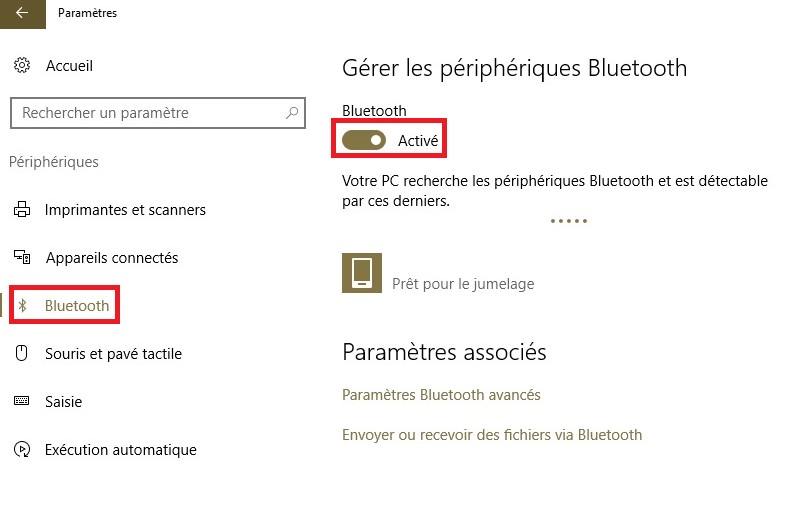
3. Ensuite, appuyez sur le bouton " + " pour Ajouter Bluetooth ou autre appareil.
4. Dans la fenêtre contextuelle Ajouter une fenêtre de périphérique, cliquez sur Bluetooth, puis choisissez votre appareil dans la liste qui apparaît.
5. Cliquez sur Se connecter, tant que les NIP correspondent aux deux périphériques.
6. Cliquez sur Terminé .
Étape 2 : Activer le verrouillage dynamique
Avec votre PC et votre téléphone appariés :
1. Accédez à Paramètres> Comptes, puis cliquez sur les options de connexion dans le panneau de gauche.
2. Cliquez sur la case à cocher dans la section Verrouillage dynamique afin d'afficher une coche. (Vous devrez peut-être vous déplacer vers le bas pour le trouver.)
3. Faites défiler jusqu'à la section Verrouillage dynamique et cochez la case pour permettre à Windows de détecter lorsque vous éloignez et verrouillez automatiquement le périphérique.
Voilà ! C'est tout !
A lire également
Comment booter sur un lecteur de DVD ou USB pour installer Windows 10
Comment installer Windows 7 avec le logiciel Virtual CloneDrive










